Завантажуйте програми онлайн: як завантажувати програми на ноутбуки Windows і macOS
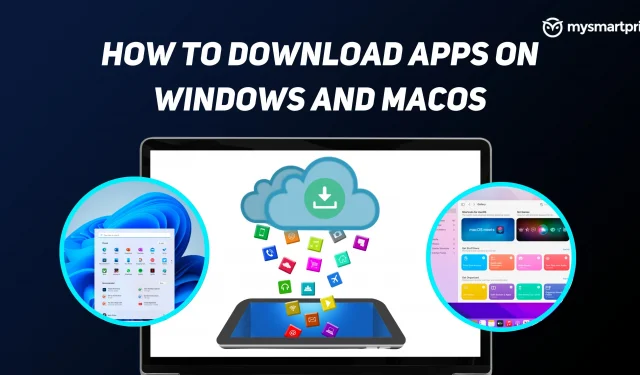
Мати ноутбук – це чудово, але щоб вивести його на новий рівень, вам доведеться встановити деякі програми, щоб скористатися потужністю процесора, пам’яттю та сховищем. Це може бути так само просто, як завантаження браузера чи музичного плеєра, або завантаження великих програм, таких як інструменти для редагування фотографій або IDE для розробки програмного забезпечення.
Програма, скорочення від application, це програма, створена для виконання певних завдань. Ваш браузер Chrome, MS Word, MS Excel, Photoshop – це всі програми, які ви використовуєте на своєму комп’ютері. Більшість сучасних ноутбуків мають такі вбудовані програми, як браузер, програма для перегляду фотографій і медіаплеєр. Але що, якщо ви хочете більше програм на своєму ноутбуці? Тут вам потрібно буде встановити програми.
У цьому посібнику ми розповімо вам, як завантажувати програми на пристрої Windows і Mac за допомогою офіційного магазину програм, а пізніше ми також познайомимо вас з деякими безпечними веб-сайтами для завантаження програм для ваших ноутбуків.
Завантажуйте програми з Microsoft App Store для Windows
- Натисніть кнопку «Пуск» або натисніть клавішу Windows на комп’ютері з ОС Windows.
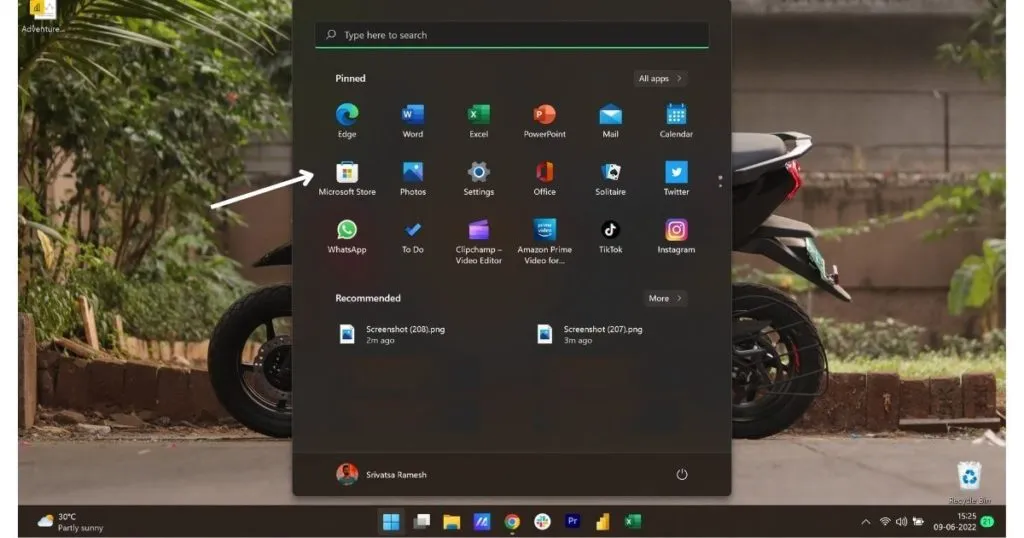
Виберіть «Microsoft Store» зі списку або просто почніть вводити «магазин» і виберіть «Магазин Microsoft».
Відкривши програму Microsoft Store, натисніть рядок пошуку вгорі.
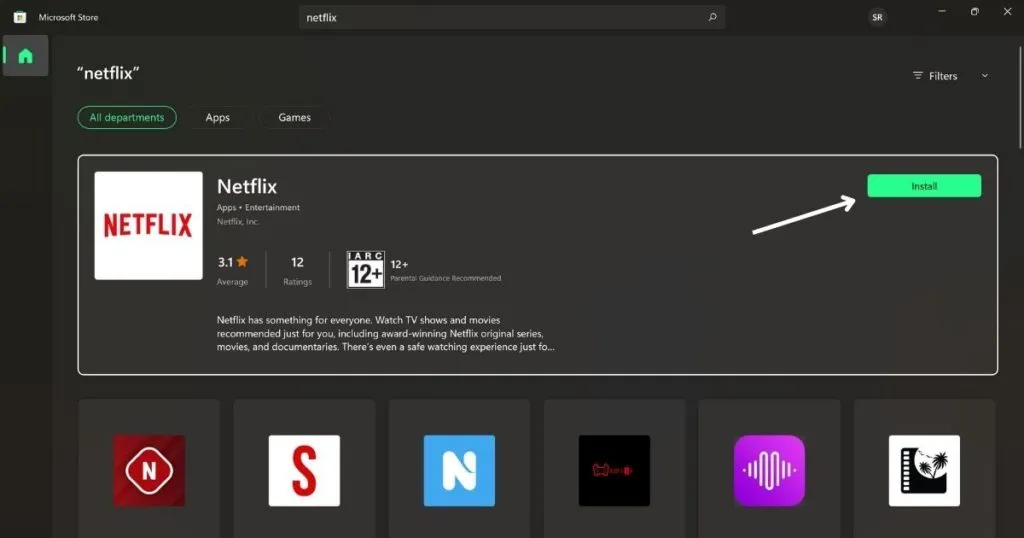
Знайдіть програму або гру, яку хочете завантажити на свій комп’ютер.
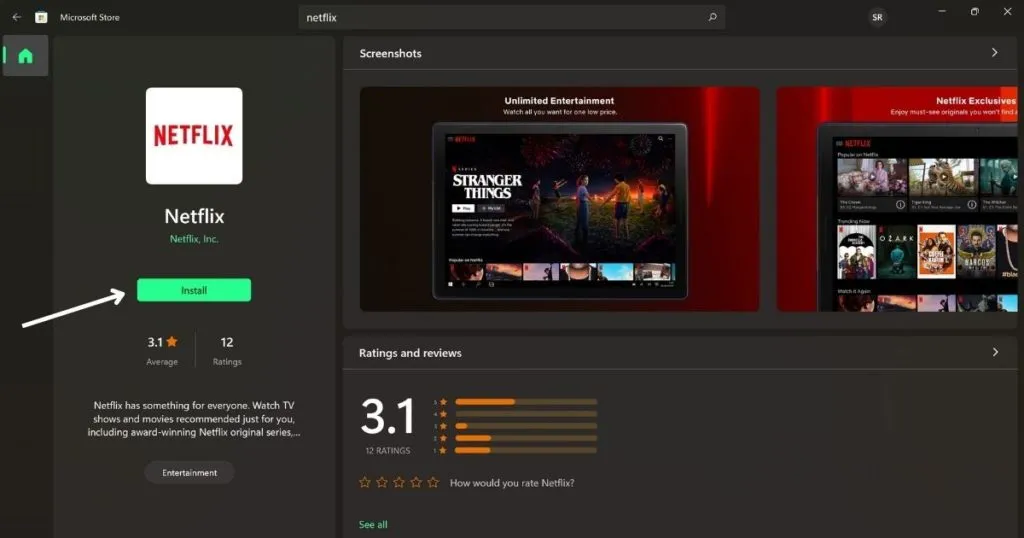
Натисніть кнопку «Установити», якщо ви отримали програму/гру, яку шукаєте, або перевірте програми зі списку нижче.
Виберіть програму або плеєр, який потрібно завантажити.
Натисніть кнопку встановлення, щоб розпочати процес завантаження.
Після завантаження програми ви можете просто натиснути клавішу Windows на комп’ютері, знайти програму та відкрити її.
Завантажуйте програми з App Store на macOS
- Натисніть на меню Apple (логотип Apple).
- Виберіть «App Store» у меню у верхній частині екрана комп’ютера.
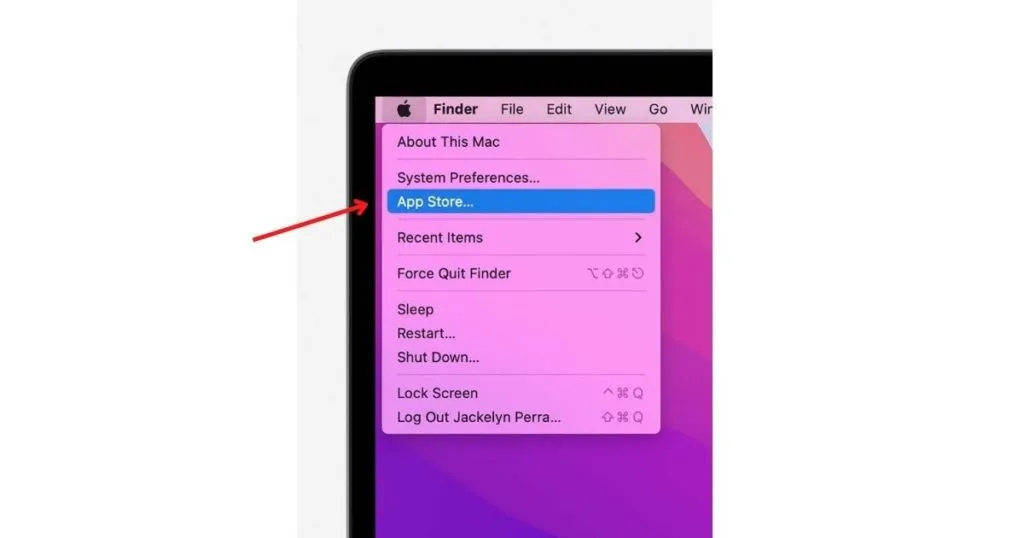
- Відкриється програма App Store на вашому пристрої macOS
- Перегляньте або знайдіть програму, яку хочете завантажити
- Натисніть на ціну (платний додаток) або кнопку «Отримати» (безкоштовний додаток).
- Якщо ви бачите кнопку «Відкрити» замість кнопки «Ціна» або «Отримати», це означає, що ви вже купили або завантажили цю програму.
- Після встановлення програми ви можете натиснути
Завантажуйте програми з офіційного сайту на комп’ютер
Не всі програми та ігри доступні в Microsoft Store і App Store для Windows і Mac. Найкращою альтернативою в цьому випадку є використання офіційного сайту програми гри, яку ви хочете завантажити. Цей метод також можна використовувати, якщо ви зіткнулися з помилками або проблемами під час спроби завантажити програму з магазину.
Якщо ви намагаєтеся завантажити браузер, програму безпеки, медіапрограму чи щось інше, ви можете просто відвідати відповідний офіційний веб-сайт і знайти розділ «Завантажити». Ви можете натиснути кнопку завантаження та розпочати завантаження конкретної програми. Якщо програма доступна для кількох платформ, ви побачите окрему кнопку для Windows, Mac тощо.
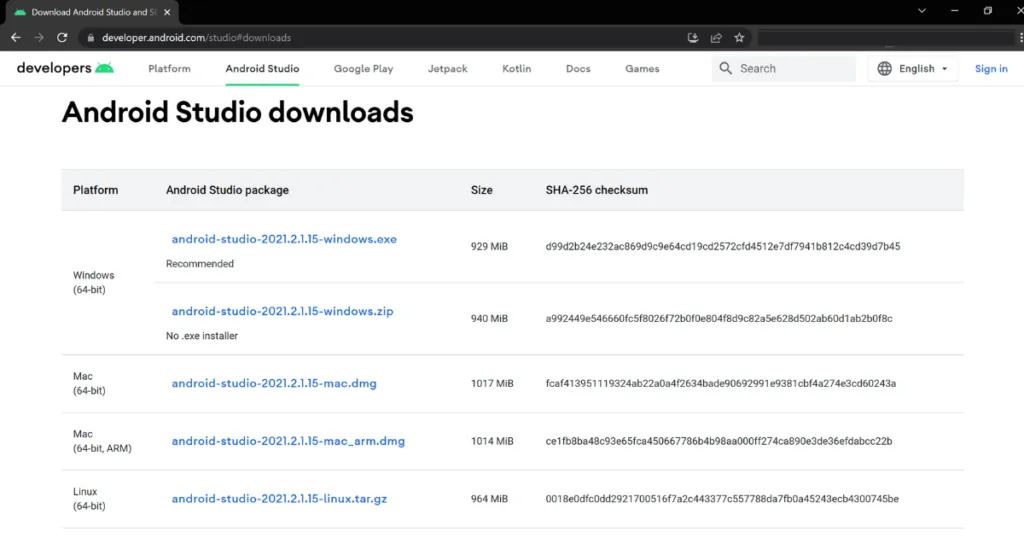
Коли файл буде завантажено, ви побачите його в розділі завантаження. exe, просто двічі клацніть файл, щоб почати інсталяцію програми на вашому комп’ютері Windows.
Для користувачів Mac ви побачите розширення файлу. dmg/.app, просто двічі клацніть файл і почніть процес встановлення. Після того, як ви двічі клацнете файл і завершите перевірку, ви отримаєте нове вікно, просто перетягніть щойно встановлену програму в папку Applications. Коли це буде зроблено, ви зможете знайти встановлену програму в папці програм.
Сторонні веб-сайти для завантаження програм на ноутбук
Ще один спосіб завантажити програми на комп’ютер – скористатися стороннім веб-сайтом. Але не на всіх веб-сайтах безпечно завантажувати програми для пристроїв Windows і Mac.
Софтпедія
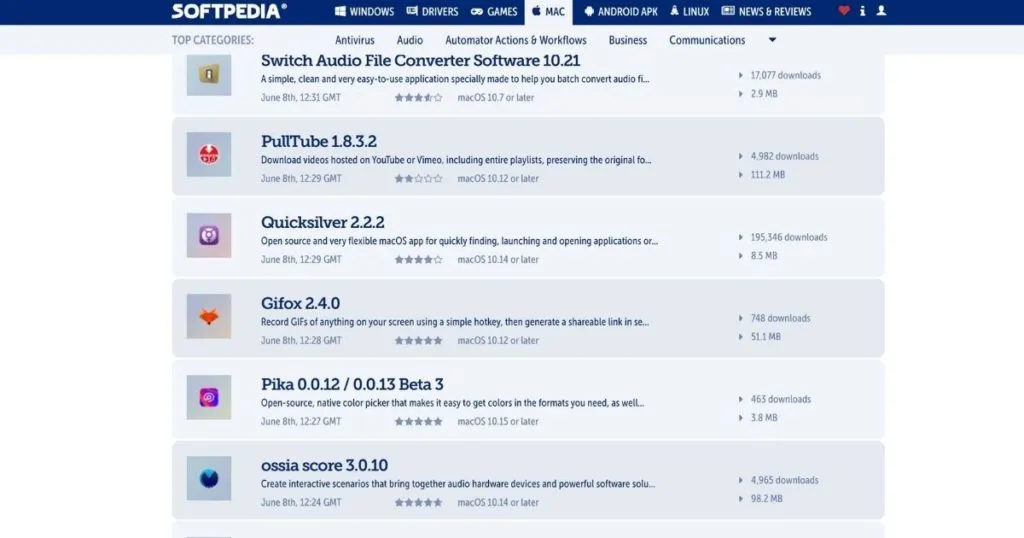
Softpedia — це універсальний завантажувач додатків для Windows, Mac і навіть Android APK і драйверів. На сайті розміщено різноманітне програмне забезпечення для Windows, драйвери для ПК, ігри, програми для Mac, Linux і Android. Він має чистий інтерфейс користувача та зручне меню. Ви можете відфільтрувати програми за всіма, безкоштовними та платними, і знайти програму, яку хочете завантажити, тут.
Софтоніка
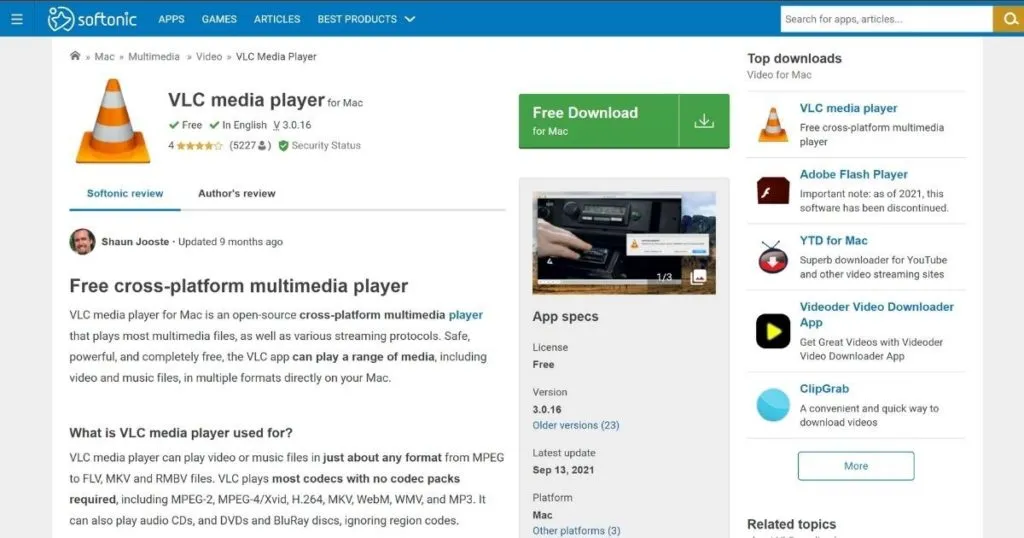
Альтернатива Softpedia, Softonic, схожа на згадану вище. Якщо ви раніше завантажували будь-які програми для свого ноутбука за допомогою пошуку Google, є велика ймовірність, що ви завантажили програму з цього веб-сайту.
Macupdate
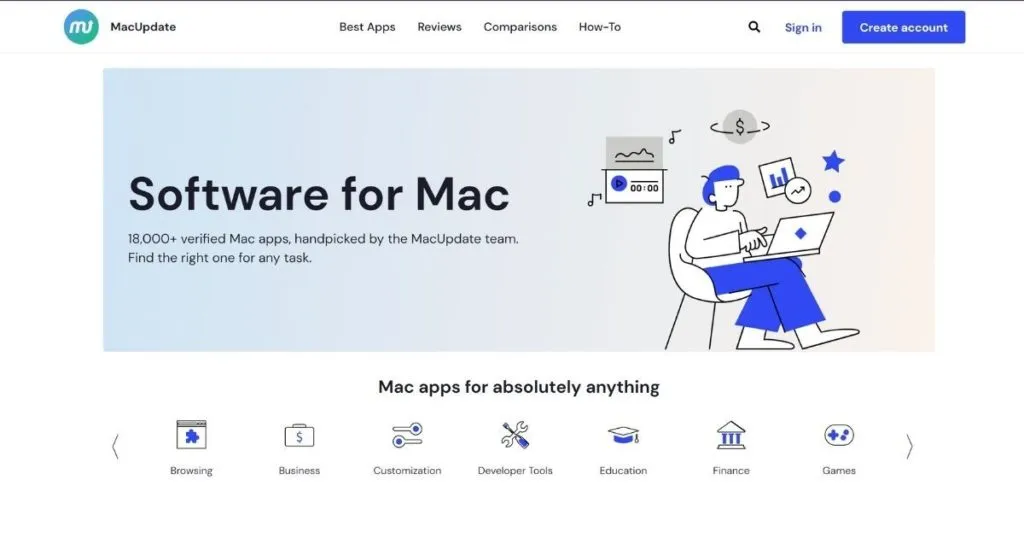
Як ви можете здогадатися з назви, це веб-сайт Mac і один із найбільш надійних і популярних веб-сайтів для завантаження програм Mac. На цьому сайті є понад 30 000 програм, і всі вони підібрані експертами та безпечні для завантаження.



Залишити відповідь